I arbejdsfilen til denne vejledning finder I den teksturerede version af bjergene. Terrænmaske-shaderen og den fysiske himmel, som vi bruger som baggrund og til belysning, er forbeholdt ejerne af CINEMA-4D-versionerne Visualize og Studio.
Det færdige materiale kan I selvfølgelig senere bruge til ethvert objekt. Da indstillingerne for terrænmaske-shaderen også direkte relaterer sig til objektets størrelse eller højde, er der i de fleste tilfælde behov for tilpasninger.
Sceneopbygning
Til bjergene har jeg hentet et landskabsobjekt fra paletten med grundobjekter.

Oplysningerne om størrelse, segmentering og de øvrige landskabelige egenskaber kan I se på følgende billede, hvis I vil opnå præcis det samme resultat. For at opnå en så jævn opdeling som muligt, er også segmenteringen for objektets dybde tilsvarende forhøjet.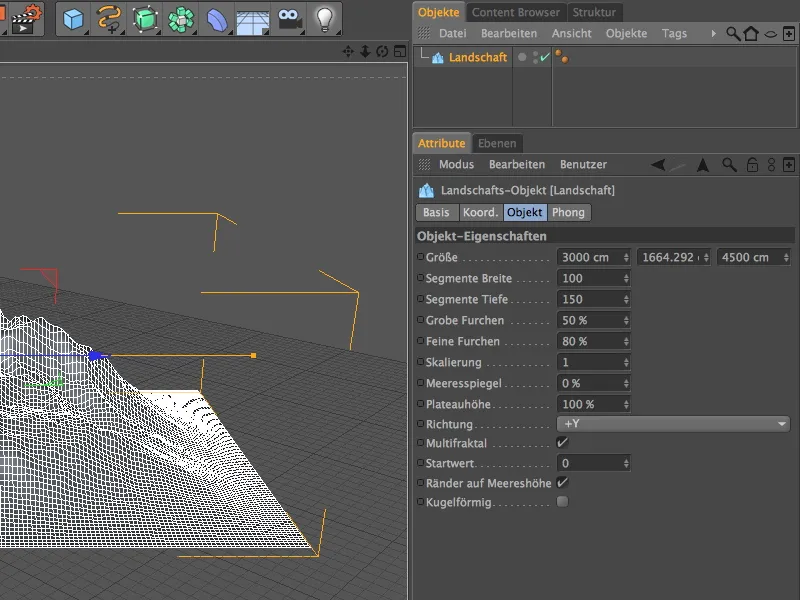
Da denne ret moderate opdeling af landskabsobjektet fører til temmelig skarpe kanter i bjergene, lægger vi landskabsobjektet yderligere ind i en HyperNURBS-bur, for at glatte overfladen.
I indstillingsdialogen for HyperNURBS-objektet er en dobbelt opdeling tilstrækkelig ved rendere. Hvis I også ønsker at se denne glattede version i editorvisningen, kan I enten øge editoropdelingsparameteren, eller i menuen Indstillinger>Detaljeniveau for editorvisningen, angive brugen af rendere-detaljer til visningen.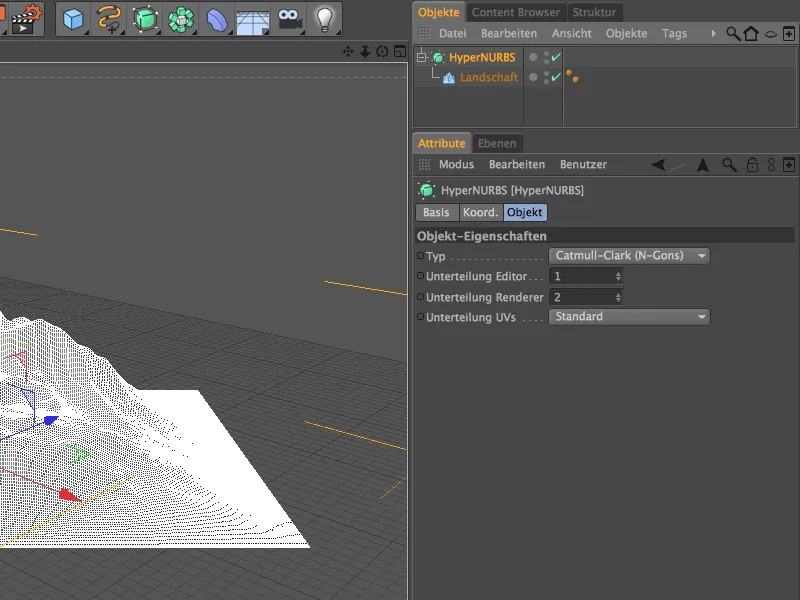
… eller i menuen Indstillinger>Detaljeniveau for editorvisningen, angive brugen af rendere-detaljer til visningen.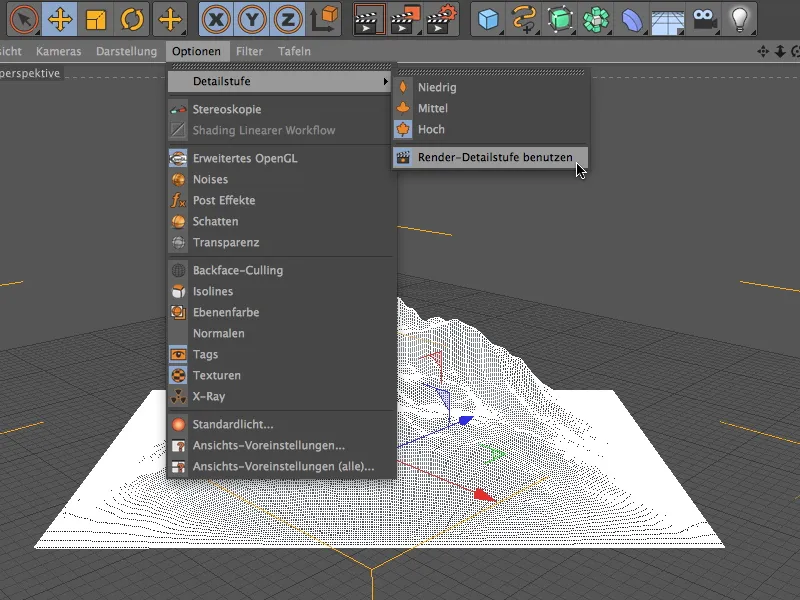
For at få en hurtig og ukompliceret brugbar baggrund med en naturlig belysning af udendørsscenen, er den fysiske himmel, tidligere kendt som sky før version 13, et godt valg.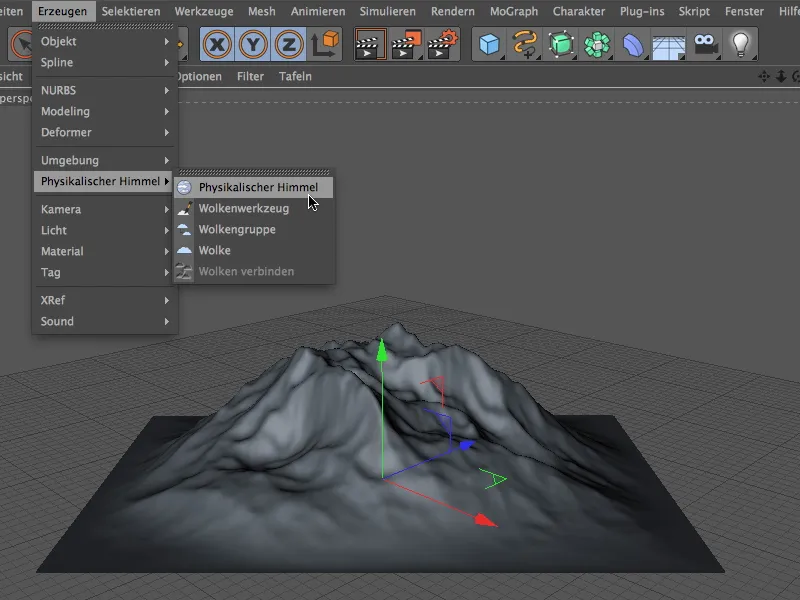
De grundlæggende indstillinger for den fysiske himmel foretager vi på siden Tid og Position i indstillingsdialogen. Her gemmer der sig også en anden, mindre nyhed i version 13 - den forbedrede tids- og datointerface. I mit eksempel bruger jeg en formiddag i juni. Jeg har ikke ændret nogen af de øvrige parametre for den fysiske himmel i mit eksempel - I er velkomne til at udvide himlen yderligere.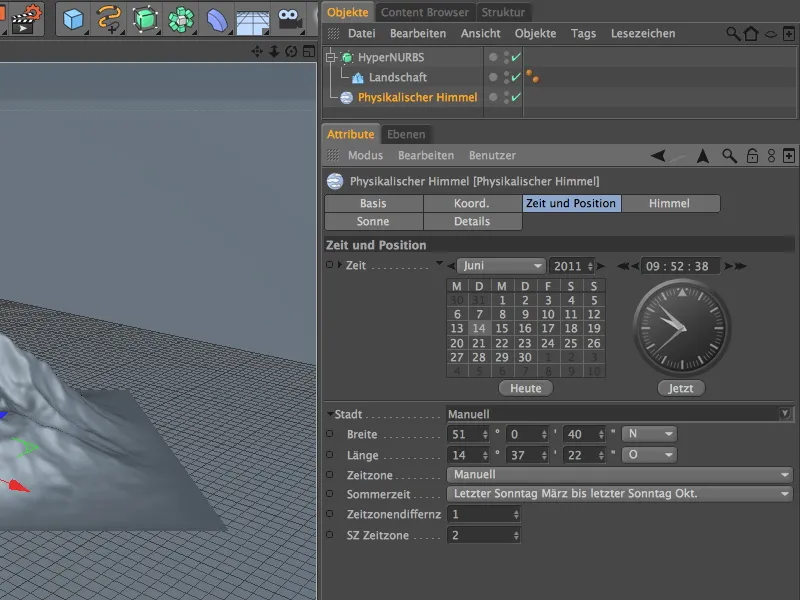
En mellemliggende rendering viser det aktuelle stadie af scenen. Lad os endelig tage os af materialet til bjergene.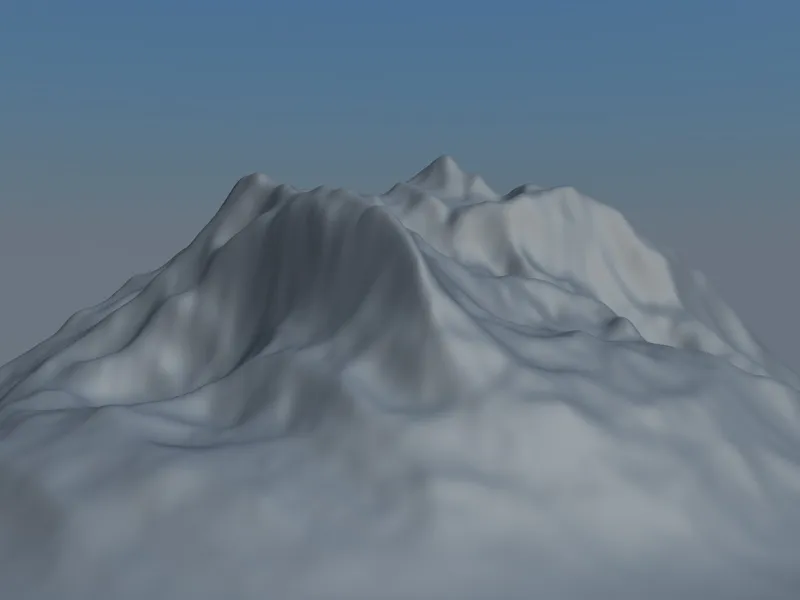
Materiale til bjergene
Ved at dobbeltklikke et tomt sted i materialehåndteringen opretter vi et nyt mat riale med et sigende navn. På siden Basis i indstillingsdialogen aktiverer vi Farve- og Reliefkanalen. Den standardmæssigt aktive Glanseffekt-kanal kan deaktivere til vores eksempel.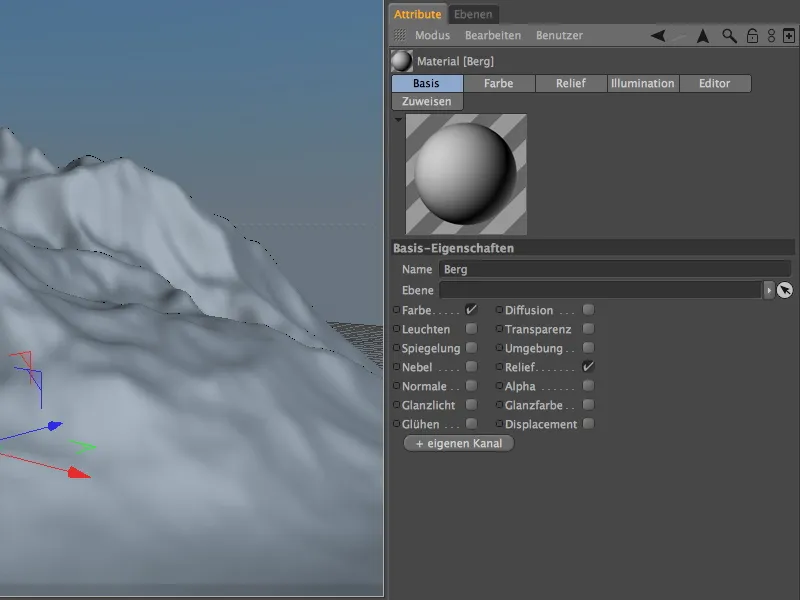
Lad os starte med Farvekanalen. Terrænmaske-shaderen har til opgave at kombinere to forskellige teksturer eller shaderoverflader og stejlhed med hinanden. Fusion-shaderen giver os denne såkaldte maskerkanal, hvorfor vi først indlæser denne shader som tekstur i farvekanalen via pilknapmenuen.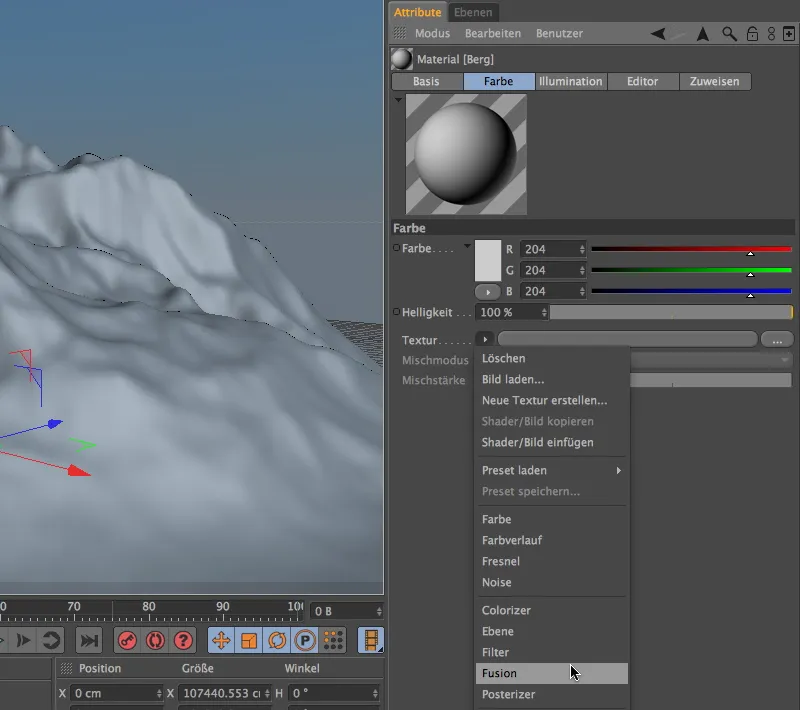
Ved at klikke på knappen med fusion-shaderen i teksturknappen kommer vi til indstillingsdialogen for fusion-shaderen. Her aktiverer vi først muligheden for at bruge maske for at kunne tilføje en shader til maskenkanalen.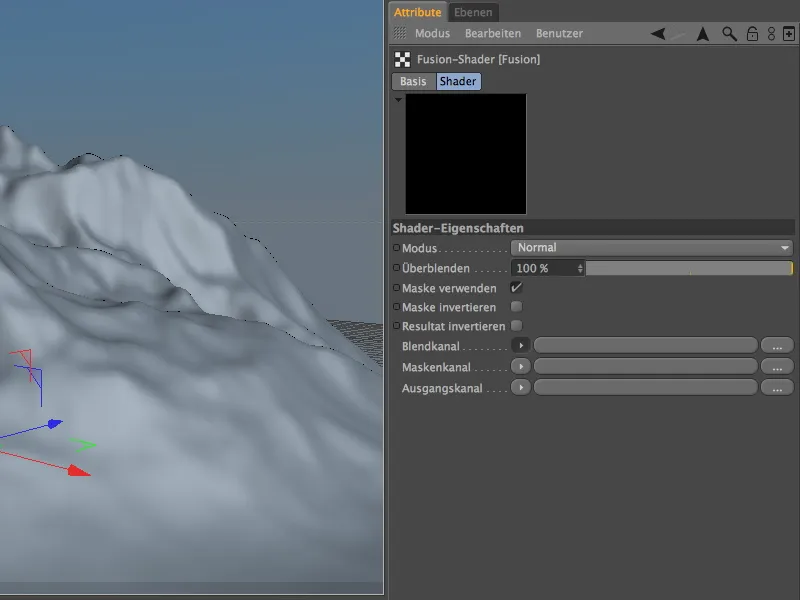
I fusion-shaderen tager vi først fat i udgangskanalen. Her definerer vi den "uforsne" stenstruktur af bjergene. For at kunne skabe denne struktur med nogle overlejrede noise-shader. indlæser vi plan-shaderen i udgangskanalen via menuen i pilknappen.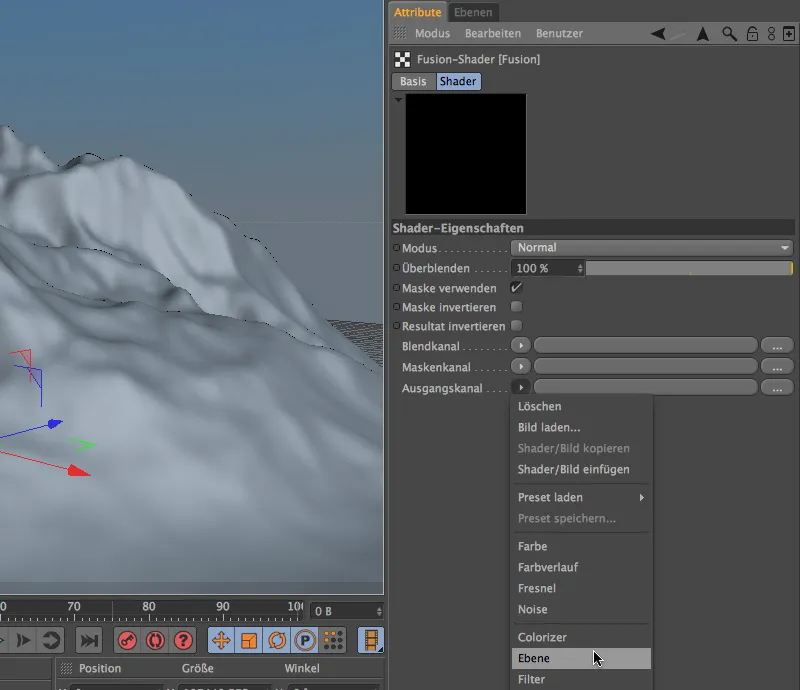
Ved at klikke på knappen for plan-shaderen kommer vi til indstillingsdialogen, eller rettere sagt, til lagadministration af shaderen. Billedet nedenfor viser den firtdelte opbygning af min plan-shader, bestående af en farve-shader som base og tre forskellige, lagt over hinanden ved hjælp af multiplicer- eller tillægsmetoder Noise-shadernate.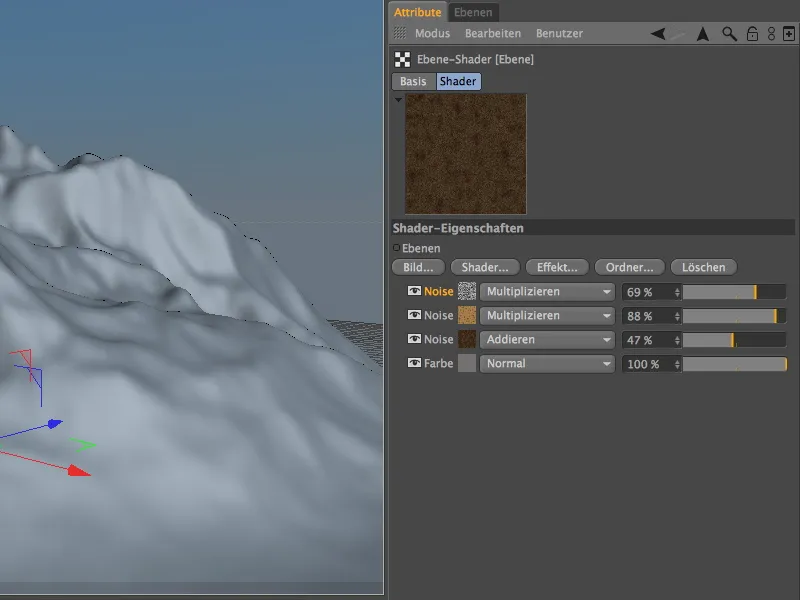
For dem, der ønsker det nøjagtigt samme resultat for stenstrukturen, præsenterer jeg kort de fire Shader-lag. En simpel farve-Shader fungerer som baggrund.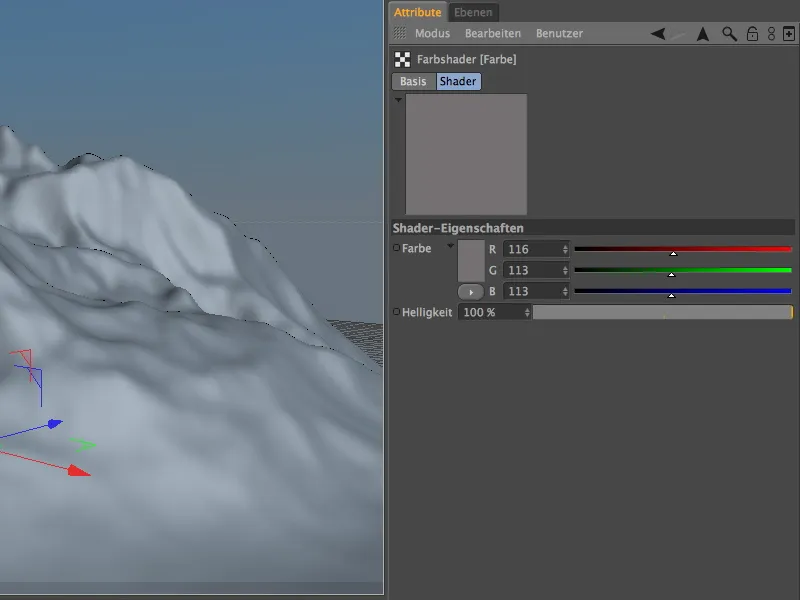
Næste er en første støj-Shader for grov stenstruktur. Rumparameteren tekstur sørger for, at materialet senere justeres til teksturtaget på det teksturerede objekt.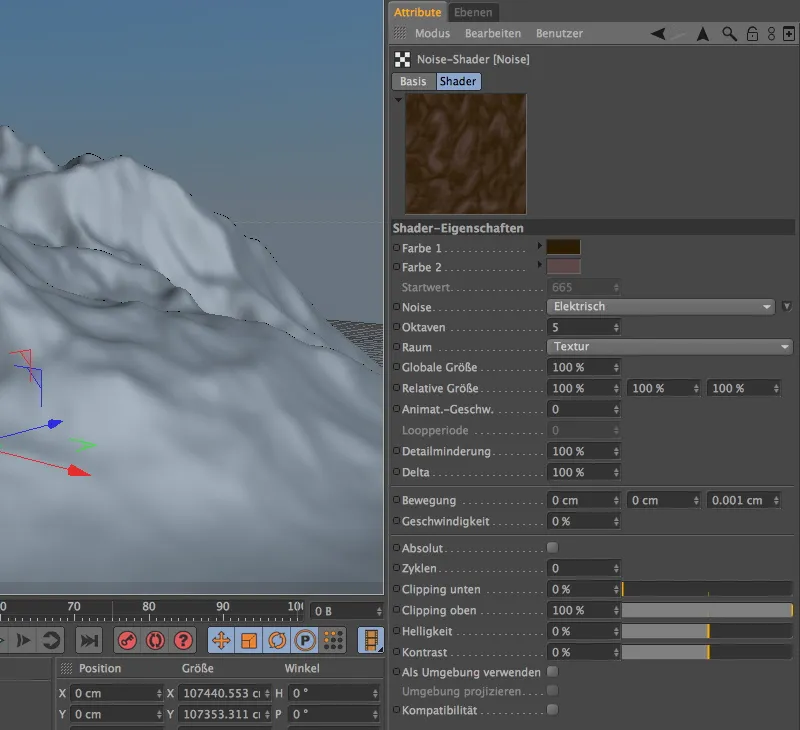
En anden, lidt finere opløst støj-Shader skaber de farvede accenter i stenstrukturen. Selvfølgelig kræver vi også rumparameteren tekstur for et ensartet resultat.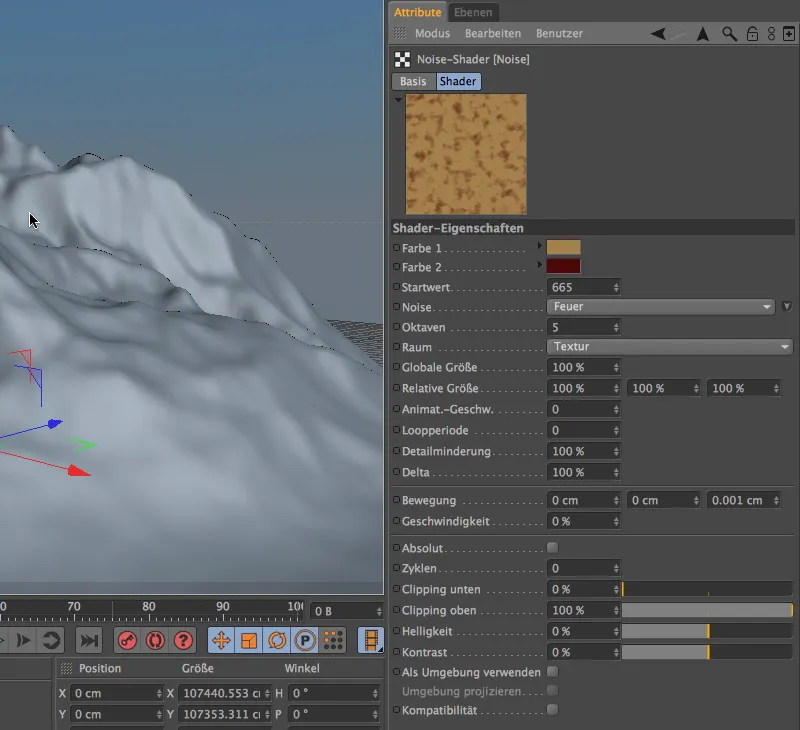
Det sidste touch opnår vi med en fin støj-Shader med en lav global størrelse på 10%. Den overdækkende alle underliggende shader'er og giver stenen en let porøs overfladestruktur.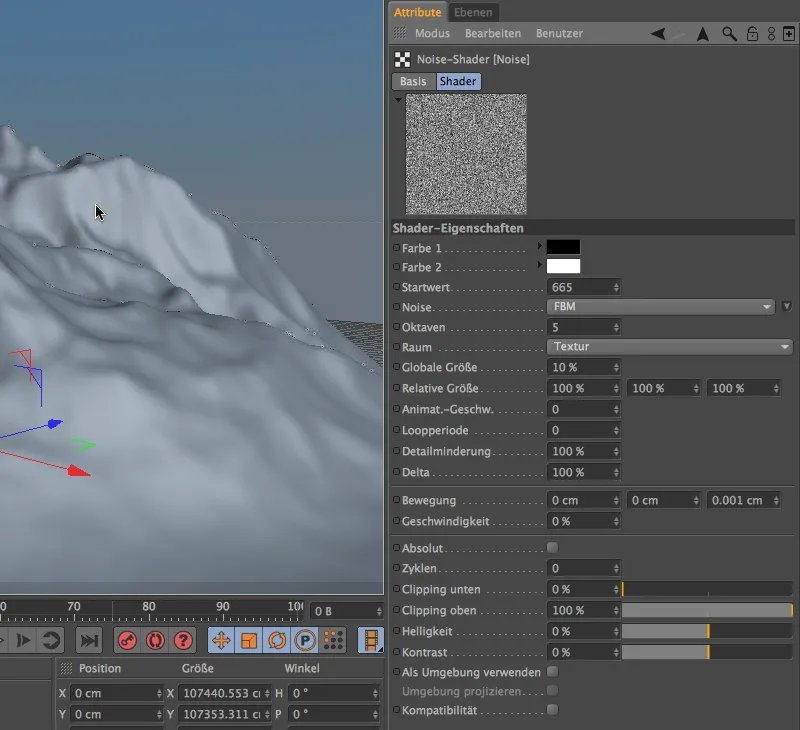
Efter at udgangskanalen nu er forsynet med stenstrukturen, fortsætter vi næste med blendlag. For vores formål er en simpel farve-Shader tilstrækkelig på dette tidspunkt...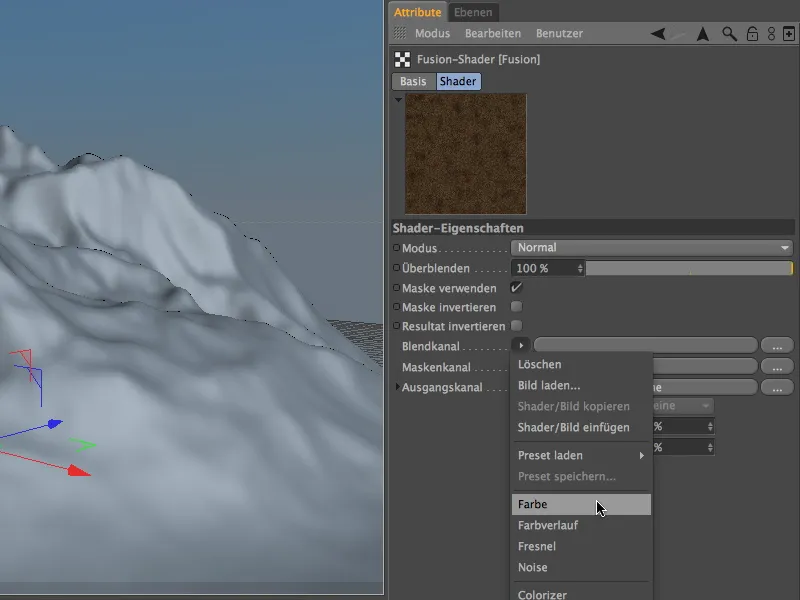
... vi tilfører farven hvid. Hvis nogen ønsker at forbedre snebelægningen yderligere, kan de også skabe yderligere strukturer i sneen med en lag-Shader og nogle støjskikkelser.
Nu har landskabsmasken-Shader endelig sin optræden. Den sørger i maskenkanalen for, at vores bjerg er dækket med stenstruktur eller sne afhængigt af overfladen eller hældningen.
Den kan findes i teksturmenuen under pilknappens submenu effekter.
Vi kommer tilbage til konfigurationsdialogen for landskabsmasken-Shader ved at klikke på shader-knappen. Definitionen af shaderene deles groft ind i angivelserne for højde- og hældningsmaskering.
Området mellem overfladens minimale og maximale hældning er det område, der er dækket af blendlaget. I mit eksempel omfatter det vinkler mellem 0° og 45°. Alle overflader med større vinkel får tildelt udgangskanalen. Du kan styre overgangen mellem de to kanaler for begge grænser med en blødgøring.
Højdemaskeringen fungerer på en meget lignende måde, men her bevæger vi os ikke mellem to vinkler, men mellem to højdeparametre, i vores eksempel er det snedæksgrænsen.
Parameteren støjhøjde sørger for, at overgangen mellem kanalerne yderligere brydes op af en støj og ikke bliver unaturlig blød.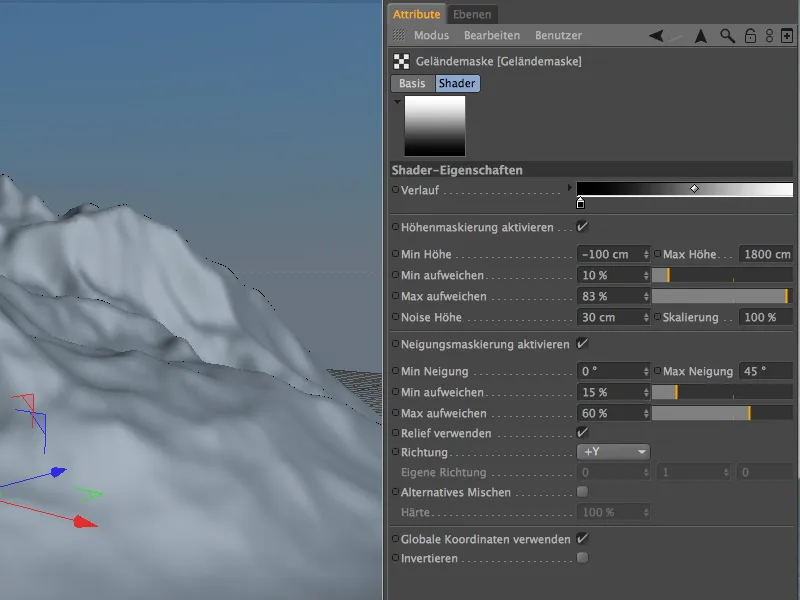
Takket være aktiveret indstilling Brug globale koordinater refererer angivelserne for højdemaskeringen i mit eksempel til dimensionerne af landskabsobjektet. For at generere sneen allerede ved havoverfladen starter det minimale højde lige under 100 cm. Da højden af bjergene er ca. 1660 cm, har jeg også tilføjet lidt ekstra margen her og sat den maximale højde til 1800 cm.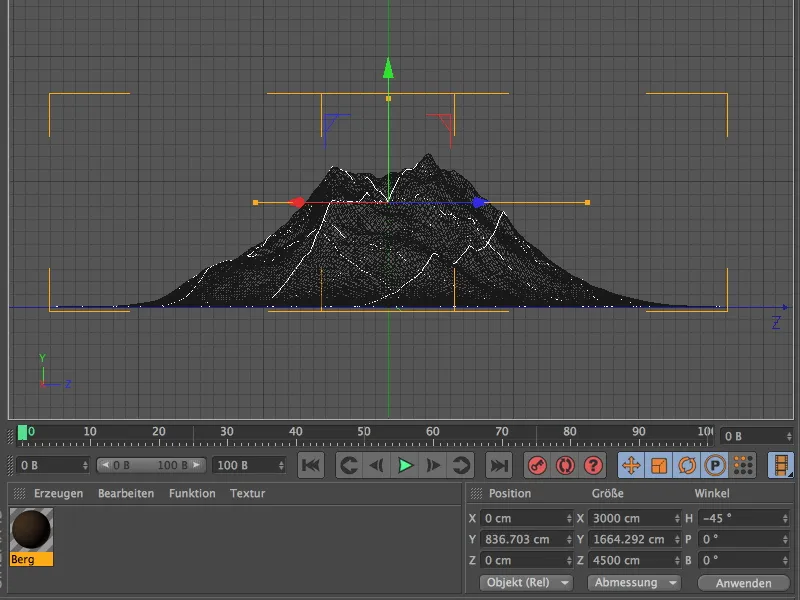
Gennem konfigurering af landskabsmasken-Shader er vi nu klar til at navigere tilbage til farvekanalen via shader's gradueringknapper. Reliefkanalen kræver også en tekstur nu for at skabe en passende overfladestruktur på bjergenes overflade. Det giver god mening at bruge den netop oprettede Fusion-Shader fra Farvekanalen. Vi kopierer Fusion-Shaderen ved hjælp af kommandoen Shader/Billede kopier fra teksturmenuen under pilknappen.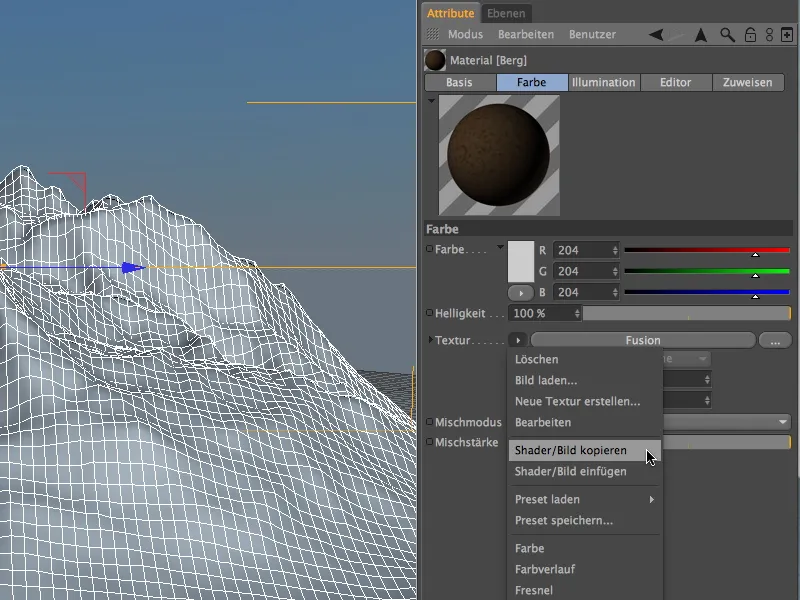
I Reliefkanalen indsætter vi den kopierede Fusion-Shader igen via teksturmenuen under pilknappen som tekstur til kanalen. I vores eksempel er der ikke nødvendigt at ændre noget i indstillingerne for shaderen, da Reliefkanalen også fungerer med farvede teksturer. Vi justerer styrken af reliæfet til ca. 77%, så overfladestrukturen tydeligt kan mærkes.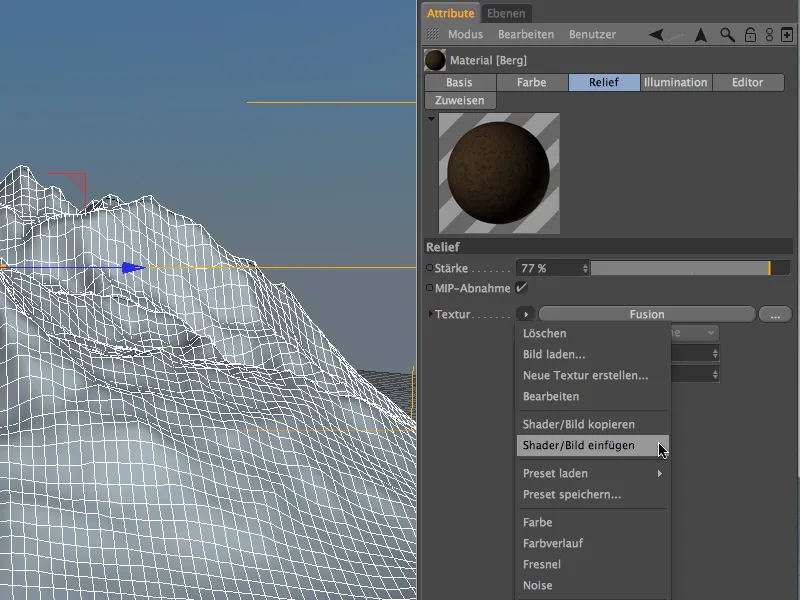
Texturering af bjergene
Det færdige materiale til bjergene kan nu tildeles landskabsobjektet via Objektmanager eller via Editor, Yderligere ændringer i standardparametrene er ikke obligatoriske.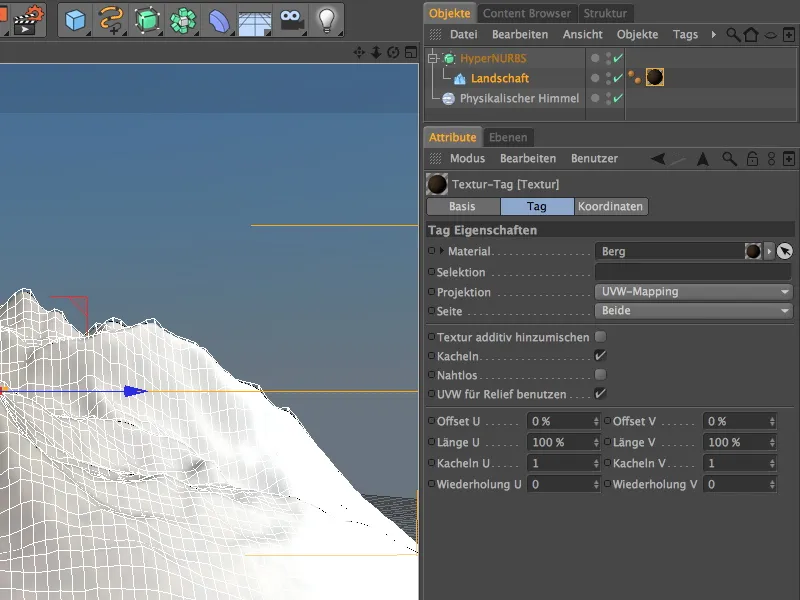
Efter at have klikket på Render-knappen, kan I se resultatet. Jeg kan kun anbefale at eksperimentere med parametrene for terrænmasket-shaderen for bedre at kunne vurdere deres indflydelse på resultatet. Terrænmasket-shaderen er ikke kun velegnet til sne, men også til mos eller græs.


